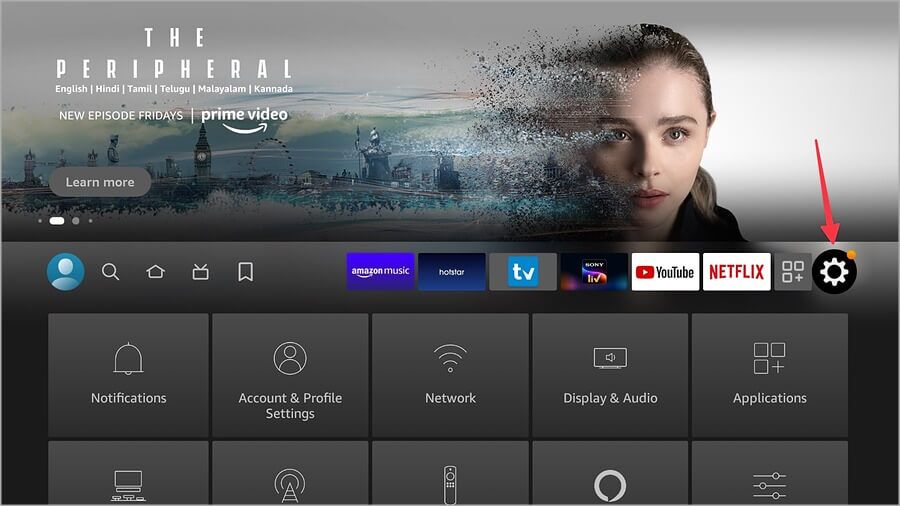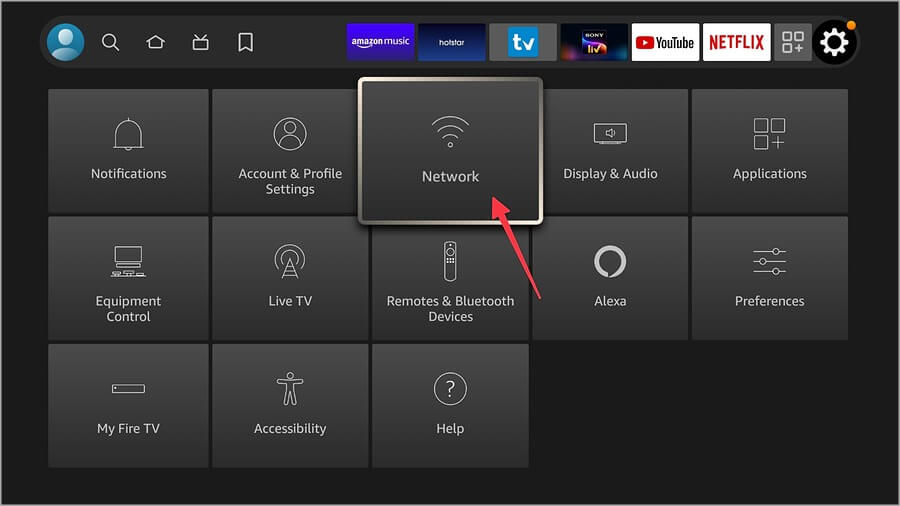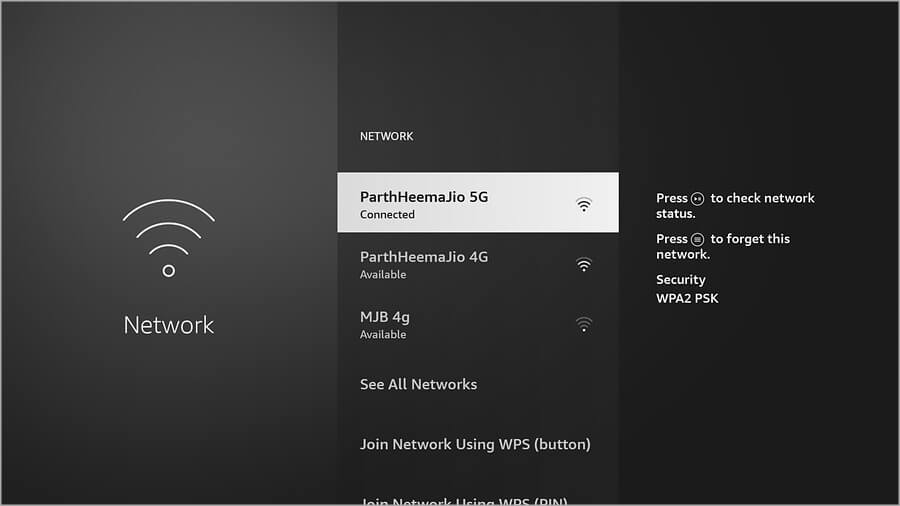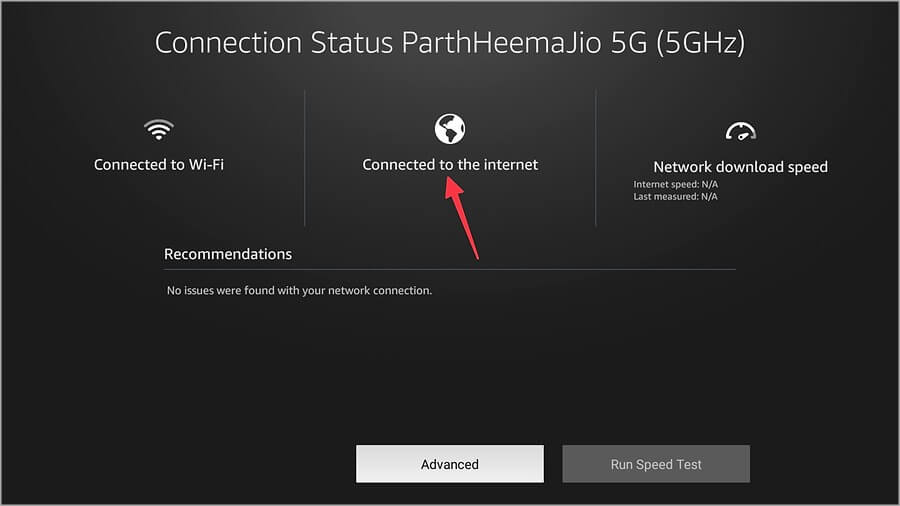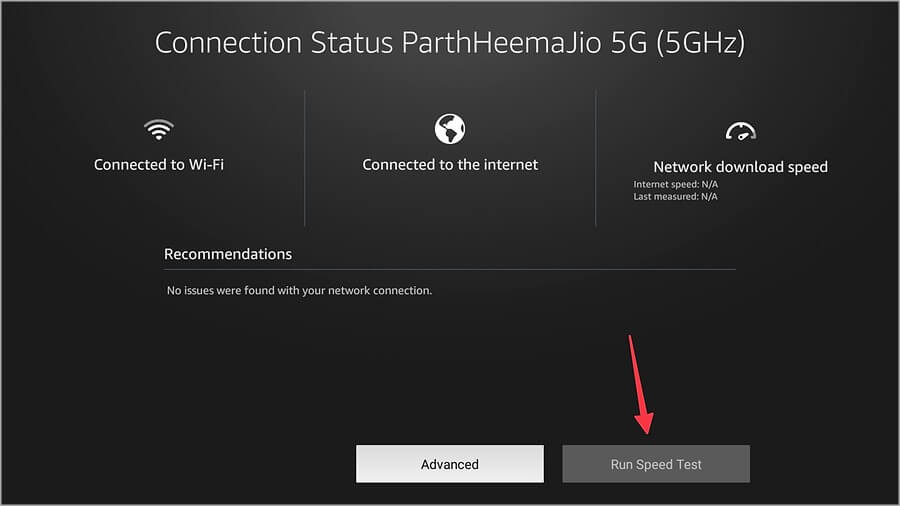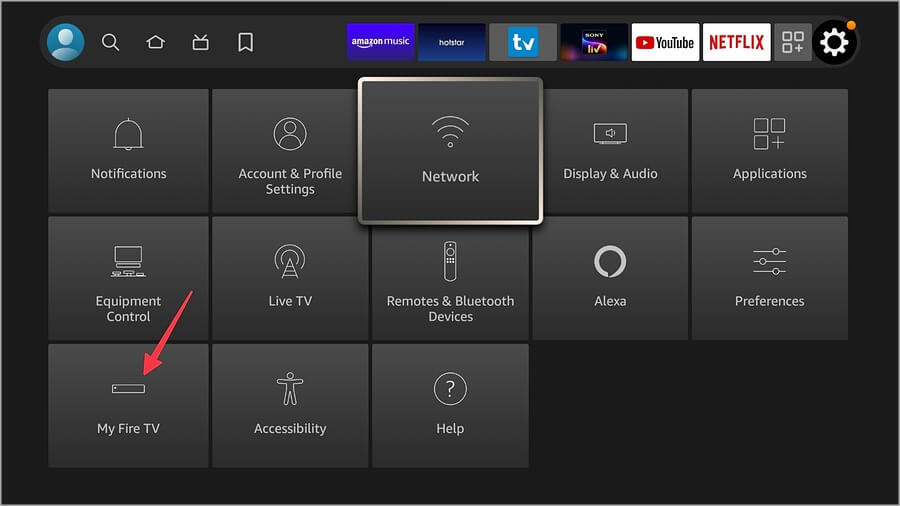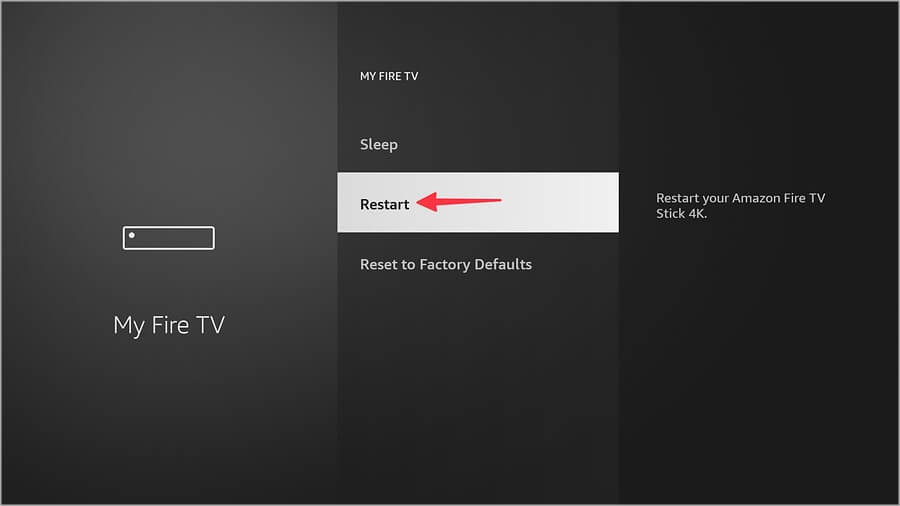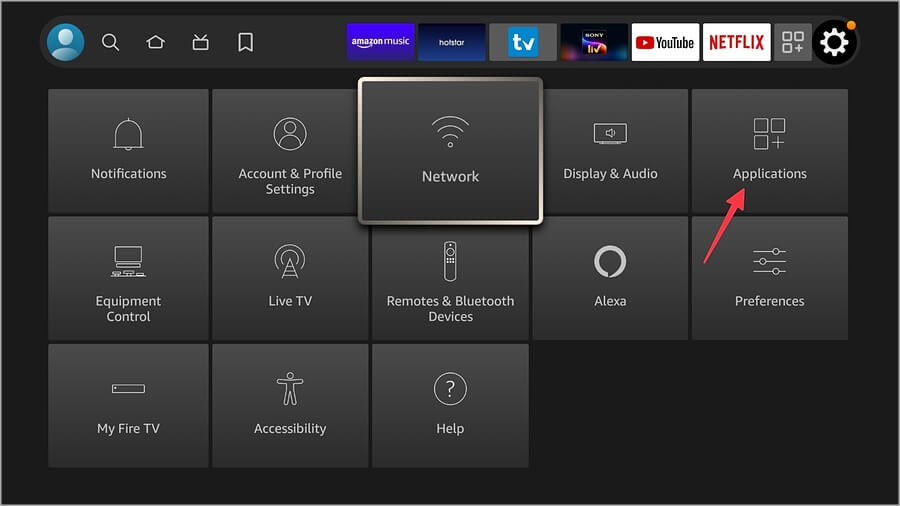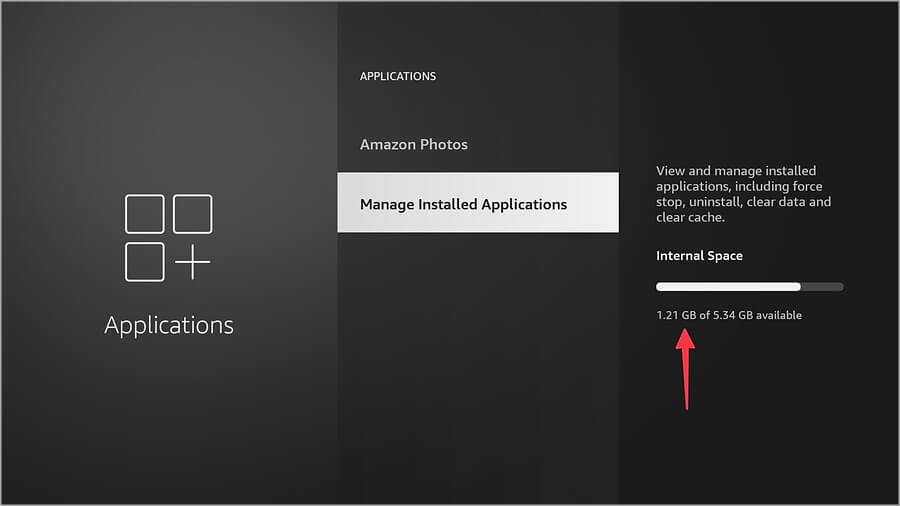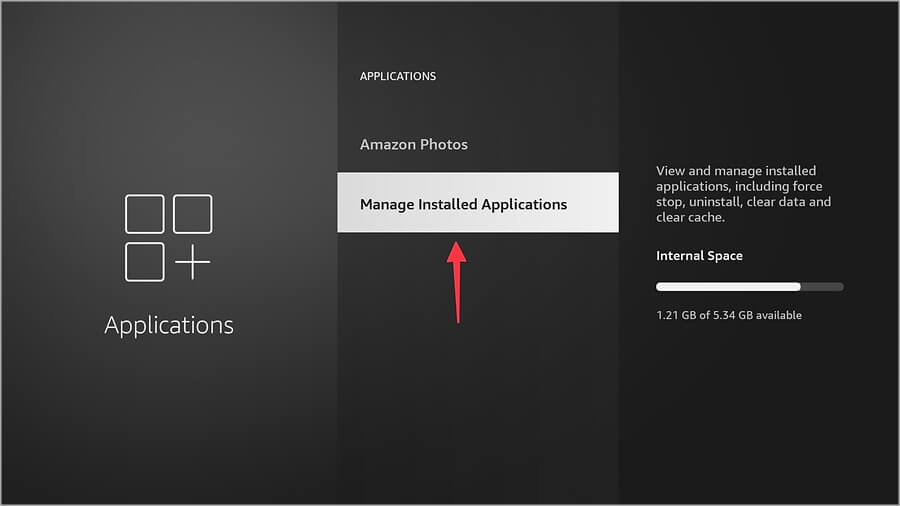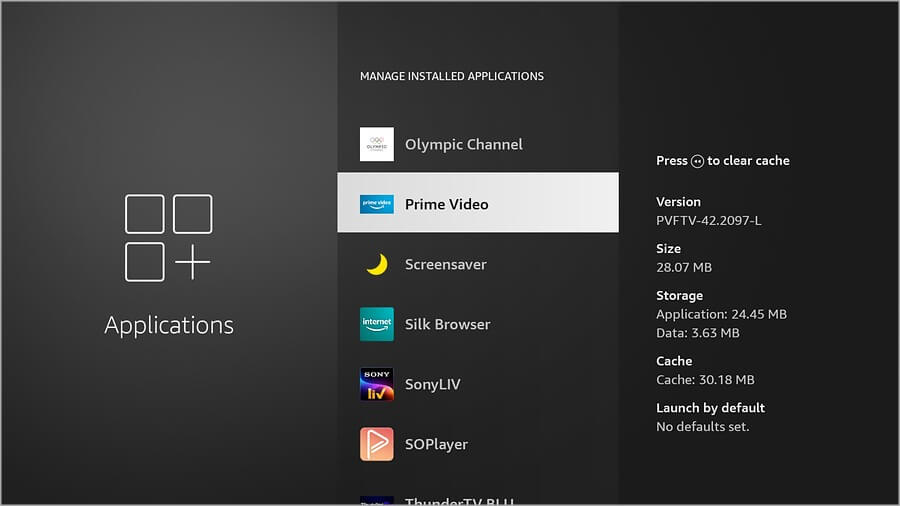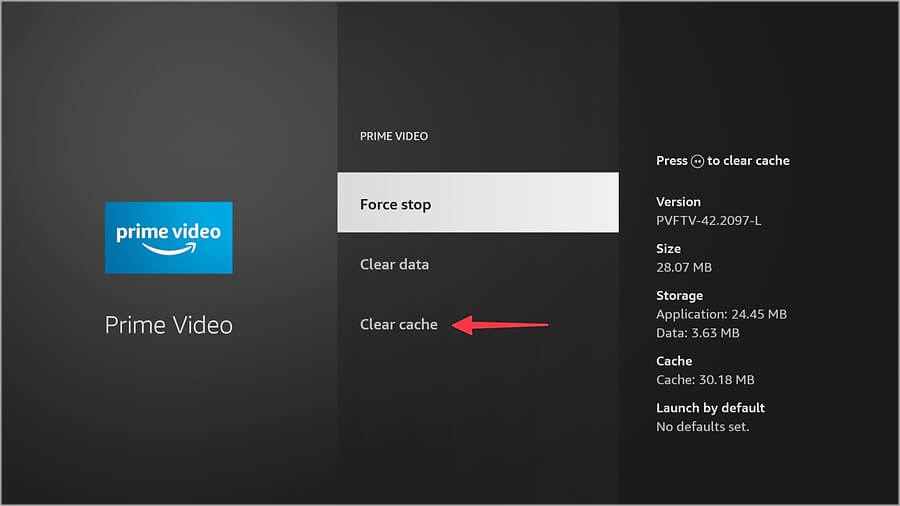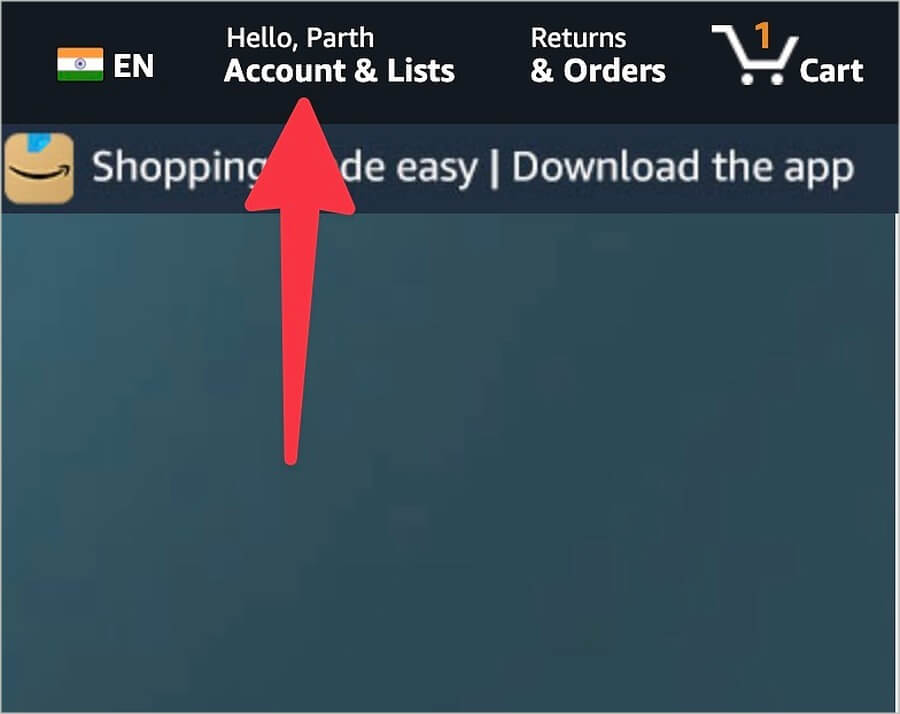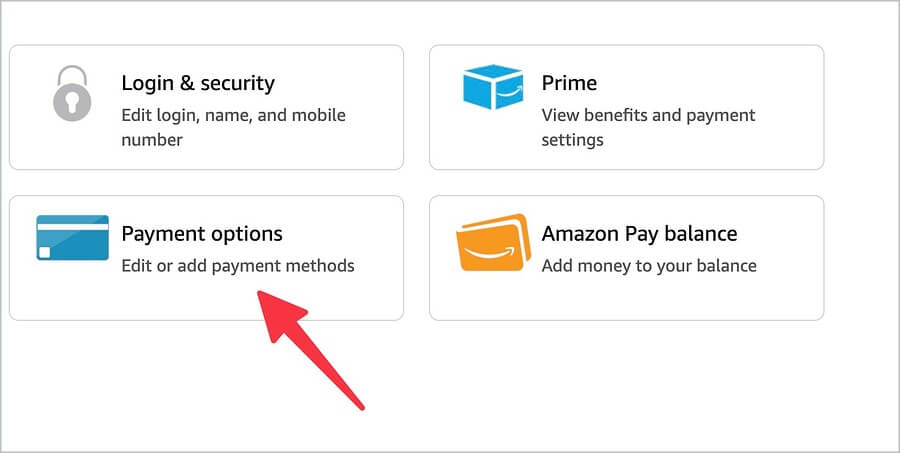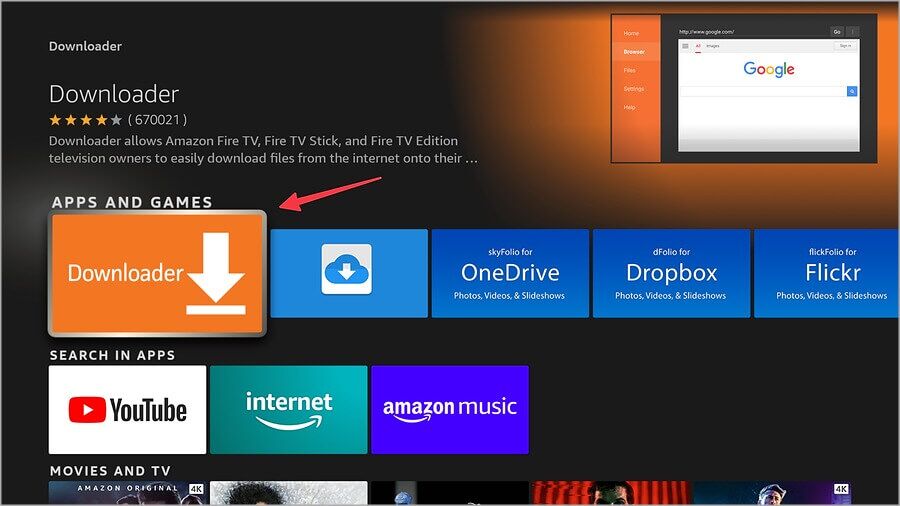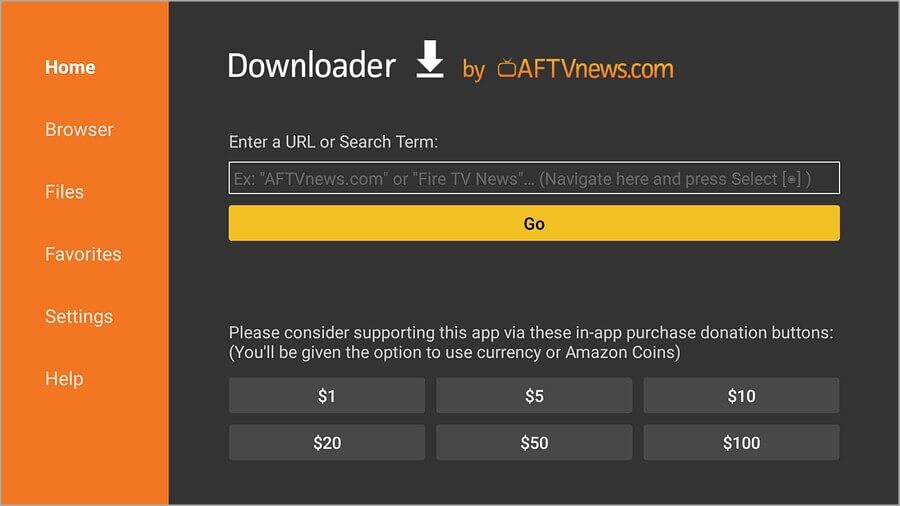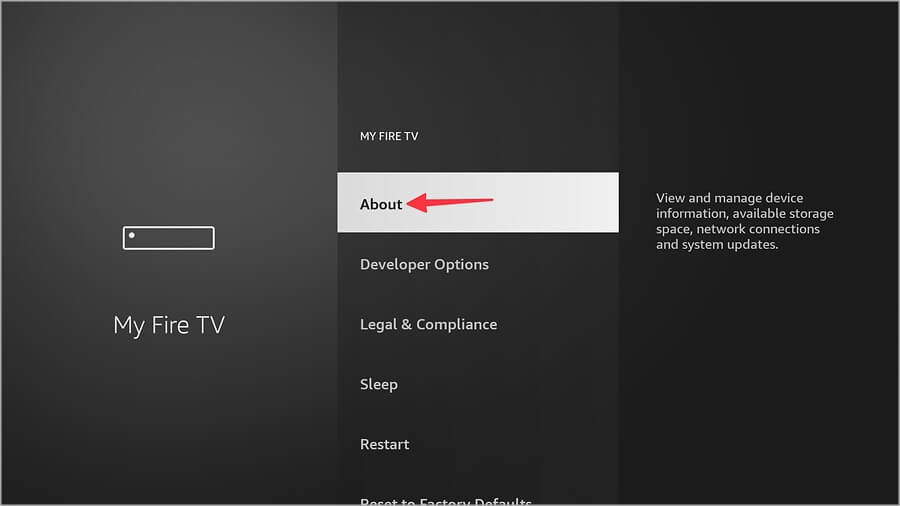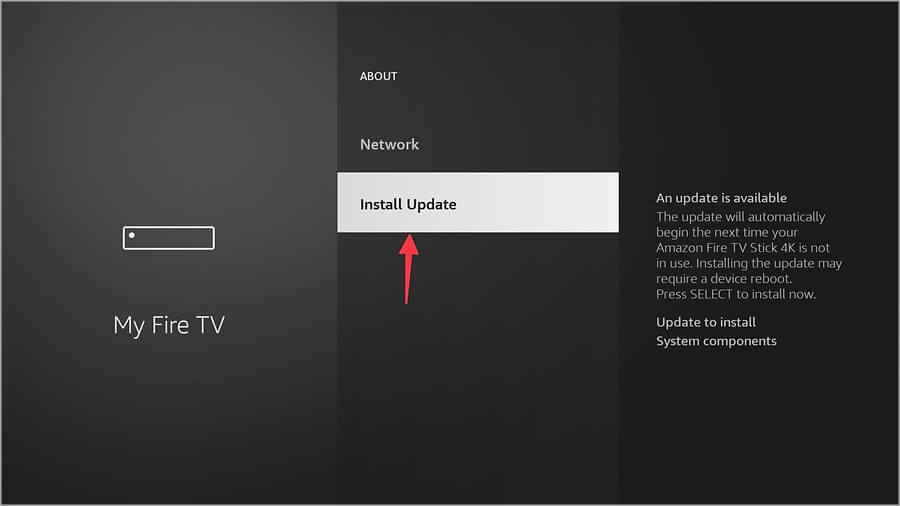Les 6 meilleures façons de réparer les applications qui ne s'installent pas sur Amazon Fire TV Stick
Amazon Fire TV Stick est l'un des appareils de streaming les plus populaires. Amazon propose de nombreux produits Fire TV dans différentes gammes de prix. Avec sa popularité croissante, l'Amazon AppStore regorge de toutes les principales applications. Mais le problème survient lorsque les applications ne s'installent pas sur Fire TV Stick. Si vous rencontrez fréquemment le même problème, voici les meilleures façons de résoudre le problème.
1. Vérifiez la connexion réseau
Si vous rencontrez Fire TV Stick Problèmes de réseau, aucune des astuces ne fonctionnera. Suivez les étapes ci-dessous pour confirmer une connexion réseau active sur votre Fire TV Stick.
1. Aller à Écran Fire TV Stick Accueil et aller à Paramètres en sélectionnant Icône d'engrenage Sur la droite.
2. Ouvrez le menu le réseau.
3. Contact Fréquence Wi-Fi 5 GHz Dans la liste suivante.
4. Appuyez sur le bouton liste sur la télécommande Fire TV Stick.
5. Découvrez état des contacts Dans la liste suivante.
6. Si message"en ligne" , Cliquez sur "Exécutez un test de vitessepour confirmer les vitesses Internet élevées.
S'il reste Fire TV Stick Connecté au Wi-Fi sans Internet, lisez la suite Guide de dépannage pour résoudre le problème.
2. Redémarrez le Fire TV Stick
Redémarrer votre Fire TV Stick est un moyen rapide de résoudre les problèmes mineurs avec votre appareil de diffusion en continu. Il n'y a aucun mal à redémarrer votre Fire TV Stick avant d'utiliser des méthodes peu orthodoxes comme Downloader pour installer les fichiers APK.
1. Aller à Paramètres de Fire TV Stick (Voir les étapes ci-dessus).
2. Cliquez Mon Fire TV.
3. Sélectionner Redémarrer Dans la liste suivante.
Vous pouvez également redémarrer votre Fire TV à l'aide de la télécommande. Maintenez le bouton Lecture/Pause enfoncé et sélectionnez le bouton pendant 3 à 5 secondes, et le système redémarrera. Après avoir redémarré votre Fire TV Stick, rendez-vous sur Amazon AppStore et installez les applications sans aucun problème.
3. Vérifiez le stockage de votre Fire TV Stick
La plupart des modèles Fire TV Stick ne disposent que de 8 Go d'espace. Sur les 8 Go, environ 2.5 Go sont réservés aux applications système, ce qui vous donne 5.5 Go d'espace à utiliser immédiatement. Lorsque vous installez des dizaines d'applications et de jeux à partir de l'Amazon AppStore, vous risquez de manquer d'espace et d'avoir des problèmes pour installer l'application. Voici comment vérifier l'espace restant sur votre Fire TV Stick et libérer de l'espace de stockage.
1. Aller à Paramètres de Fire TV Stick (Voir les étapes ci-dessus).
2. Ouvrez le menu Applications.
3. Vous pouvez vérifier Espace intérieur restant de la liste suivante.
Si vous avez déjà affaire à Faible espace intérieur Suivez ensuite les astuces ci-dessous pour vider le cache et désinstaller les applications non pertinentes.
1. Ouvrez la liste des applications dans Paramètres Fire TV Stick (voir les étapes ci-dessus).
2. Sélectionner Gérez les applications installées.
3. je cherche Applications inutiles dans la liste suivante et sélectionnez-le.
4. Sélectionner Vider le cache Pour garder L'application installée sur Fire TV Stick.
Vous pouvez désinstaller L'application à partir du même menu. Répétez la même chose pour toutes les applications non liées. Une fois que vous disposez de suffisamment d'espace de stockage, rendez-vous sur l'Amazon AppStore et commencez à installer des applications sans effort.
4. Vérifiez le mode de paiement de votre compte Amazon
Essayez-vous d'acheter une application ou un jeu sur votre Fire TV Stick ? Si vous avez un ancien mode de paiement sur votre compte Amazon, vous continuerez à recevoir des erreurs. Mettons à jour votre carte de crédit sur Amazon, d'accord ?
1. Visite Site web d'Amazon Et En enregistrant votre entrée en utilisant les détails de votre compte.
2. Sélectionner compte Amazon votre du coin supérieur droit.
3. Cliquez Options de paiement.
4. Sélectionnez Définir Préférence dans le mode de paiement.
Une fois que vous avez défini un mode de paiement pour votre compte Amazon, achetez des applications et des jeux sans aucun problème.
5. Téléchargez des applications à l'aide de l'application Downloader
Étant donné que Fire OS est basé sur Android, vous pouvez facilement télécharger des applications à partir du Web. Downloader est l'une des meilleures applications tierces pour installer des fichiers APK sur Fire TV Stick. Voici comment installer Downloader sur votre appareil de streaming.
1. Sélectionnez Find (icône de loupe) à partir de l'écran d'accueil d'Amazon Fire TV Stick.
2. Cliquez sur Rechercher et saisissez Téléchargeur.
3. Ouvrir Liste d'informations sur les applications Et installez L'application sur votre Fire TV Stick.
Avant d'installer les fichiers APK à partir du Web, assurez-vous de modifier les paramètres du développeur sur votre Fire TV Stick. Lisez notre article dédié pour en savoir plus sur l'ensemble du processus.
6. Mettre à jour le système d'exploitation Fire
Si aucune des astuces ne fonctionne, il est temps de mettre à jour votre Fire OS.
1. Ouvrez le menu Mon Fire TV Dans les paramètres (vérifiez les étapes ci-dessus).
2. Sélectionnez À propos et cliquez sur Vérifier Il y a des mises à jour.
Téléchargez et installez un autre Mise à jour du système d'exploitation Fire.
Profitez d'applications de streaming à portée de main
Vous pouvez également compter temporairement sur la version Web pour diffuser vos émissions de télévision et vos films préférés. Vous devez lancer le navigateur Amazon Silk et visiter la version Web Netflix ou Disney + pour organiser l'escapade parfaite du week-end.
Possédez-vous un iPhone ? Voici comment mettre en miroir votre iPhone sur votre Amazon Fire TV Stick dès aujourd'hui.